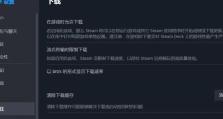Windows8安装U盘安装教程(简明易懂的Windows8U盘安装指南)
在安装操作系统时,使用U盘作为安装介质是一种更加方便快捷的选择。本文将为您介绍如何使用U盘进行Windows8的安装,让您可以轻松享受到新系统带来的各种功能和特性。
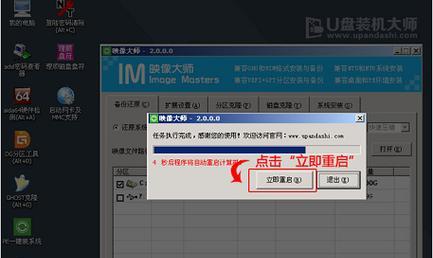
标题和
1.准备所需材料和工具
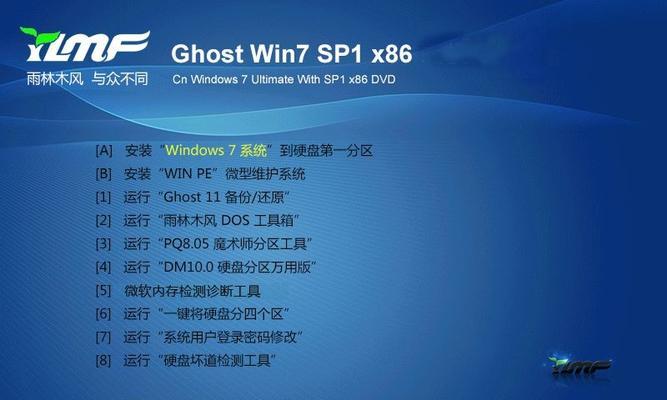
在进行U盘安装之前,您需要准备一台计算机、一枚可用的U盘(容量不小于8GB)、Windows8安装镜像文件以及一个能够写入U盘的工具。
2.下载并准备Windows8安装镜像文件
从官方网站或其他可靠来源下载Windows8的安装镜像文件,并确保其完整性和可靠性。将下载的ISO文件保存到计算机上的一个易于访问的位置。
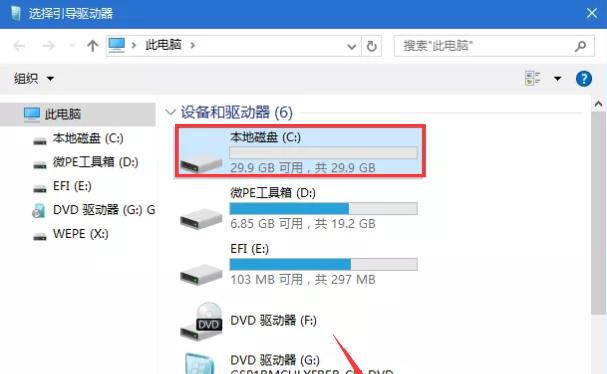
3.准备U盘并备份数据
插入U盘后,确保其中没有重要数据。由于格式化U盘会导致数据丢失,建议您在此步骤之前备份U盘中的所有数据。
4.格式化U盘
打开“我的电脑”或“资源管理器”,找到U盘的盘符,并右键点击它。选择“格式化”选项,并按照提示进行格式化操作,确保文件系统为NTFS。
5.创建可引导的U盘
使用第三方工具(如Rufus)将Windows8安装镜像文件写入U盘,创建一个可引导的U盘。确保设置正确的引导方式,以便能够从U盘启动计算机。
6.修改计算机的启动顺序
进入计算机的BIOS设置,将启动顺序更改为“从USB设备”或“从可移动设备”以使计算机在启动时能够从U盘启动。
7.重启计算机并从U盘启动
将U盘插入计算机并重新启动计算机。根据计算机品牌和型号,在开机时按下相应的按键进入启动菜单,选择从U盘启动。
8.进入Windows8安装界面
成功从U盘启动后,计算机将进入Windows8安装界面。根据提示选择语言、时区和键盘布局等选项,并点击“下一步”。
9.接受许可协议和选择安装类型
阅读并接受许可协议,然后选择适合您的安装类型(如自定义安装或升级安装),并点击“下一步”。
10.分区和格式化硬盘
根据需求选择分区方案,并对所选分区进行格式化。如果您选择自定义安装类型,请确保选择正确的分区以避免数据丢失。
11.安装Windows8
在确认安装选项后,点击“下一步”开始安装Windows8操作系统。耐心等待安装过程完成,期间可能会出现多次重启。
12.设置用户名和密码
在安装完成后,根据提示设置用户名和密码,并进行一些其他的初始设置,例如电脑名称和网络连接。
13.进入Windows8桌面
当所有初始设置完成后,计算机将自动进入Windows8桌面。您可以根据需要进行个性化设置,并开始使用全新的操作系统。
14.安装驱动程序和软件
请确保在使用Windows8之前安装所有必要的驱动程序和常用软件,以确保计算机的正常运行和满足您的需求。
15.更新系统和享受Windows8
不要忘记更新系统以获取最新的安全性和功能改进。现在,您可以尽情享受Windows8所带来的各种便利和创新功能了!
通过本文提供的Windows8U盘安装教程,您可以轻松地安装并使用Windows8操作系统。准备好所需材料和工具,按照步骤进行操作,就能在短时间内完成安装,并享受全新的系统体验。希望本文能够对您有所帮助!